Im Hauptprozess von Windows 10/11 trat ein JavaScript -Fehler auf
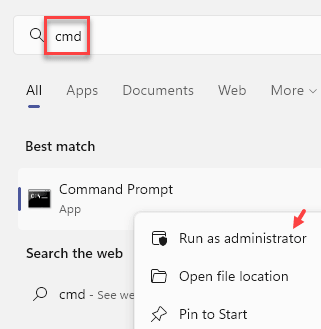
- 3572
- 353
- Levke Harnapp
Wenn Sie beim Zugriff auf die Discord -Anwendung von Ihrem Windows 10 -Computer zugreifen. Eine Korruption in Discord -Dateien oder das Fehlen spezifischer Audio -Dienste kann dieses Problem auf Ihrem Computer verursachen. Um dieses Problem auf Ihrem Computer zu lösen, befolgen Sie diese Schritte genau.
Inhaltsverzeichnis
- Fix 1 - Verwenden Sie den Befehl taskkill
- Fix 2 - Installieren Sie die Zwietracht mit dieser Methode erneut
- Fix 2 - Leiten Sie Zwietracht ohne Administratorrechte aus
Fix 1 - Verwenden Sie den Befehl taskkill
1 - Suche CMD Im Windows -Taskleisten -Suchfeld .
2 -Rechtsklick Auf dem Eingabeaufforderungssymbol und klicken Sie auf als Administrator ausführen
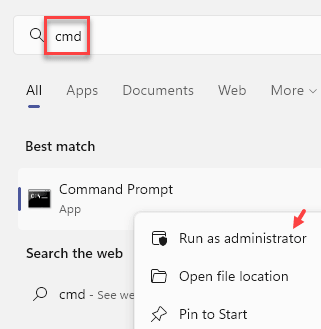
3 - Führen Sie nun den folgenden Befehl im Eingabeaufforderungfenster aus
TaskKill /f /im Discord.exe
Versuchen Sie es jetzt erneut
Fix 2 - Installieren Sie die Zwietracht mit dieser Methode erneut
1. Klicken Sie zunächst mit der rechten Maustaste auf die Windows -Symbol und dann klicken Sie auf “Laufen”Zu dem Terminal zugreifen.
2. Sobald das Laufterminal angezeigt wird, geben Sie diesen Run-Command ein und schlagen Sie Eingeben.
Appwiz.cpl
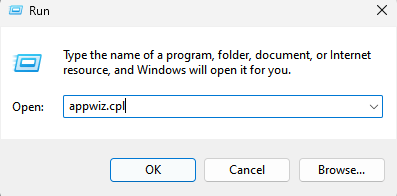
4. Versuchen Sie danach, das zu finden “ZwietrachtAnwendung in der Liste der installierten Anwendungen.
5. Klicken Sie mit der rechten Maustaste darauf und klicken Sie dann auf die “Deinstallieren“.
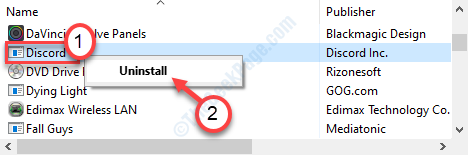
Löschen Sie nun die Ordner von Discords
1. Einfach drücken Sie 'Windows -Schlüssel+r''.
2. Geben Sie dann diesen Code ein, um auf den AppData -Ordner auf Ihrem Computer zuzugreifen.
%Anwendungsdaten%
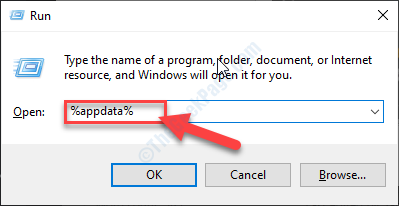
[NOTIZ-
Falls Sie nicht auf den AppData -Ordner auf Ihrem Computer zugreifen können, bedeutet dies, dass die versteckten Elemente auf Ihrem Computer nicht sichtbar sind. Um es zu aktivieren, folgt diese Schritte ~ ~
A. Suchen Datei -Explorer -Optionen Im Windows -Suchfeld
B. Klicken Sie dann auf Datei -Explorer -Optionen von der Suche.

C. Danach müssen Sie in der Registerkarte "Ansicht" die Option auswählen, die besagtZeigen Sie versteckte Dateien, Ordner und Laufwerke an“.
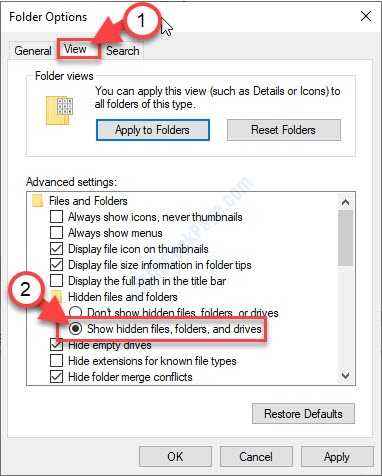
D. Vergessen Sie nicht, auf zu klicken “Anwenden”Und auf“OK“.
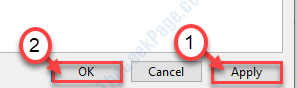
Versuchen Sie nach diesen Schritten erneut auf den Ordner "AppData" zuzugreifen.
3. Wenn Sie sich im Ordner "AppData" befinden, klicken Sie mit der rechten Maustaste auf das “Zwietracht" Ordner.
4. Danach klicken Sie auf “Löschen”Um den Ordner zu entfernen.
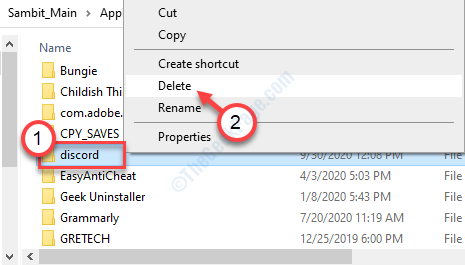
5. Dann drücken Sie wieder Windows -Schlüssel+r.
6. Schreiben Sie dann diese Zeile in das Terminal und klicken Sie dann auf “OK“.
%localAppdata%

7. Versuchen Sie wie zuvor, den Ordner "Discord" zu finden.
8. Klicken Sie dann mit der rechten Maustaste darauf und klicken Sie dann auf “Löschen“.
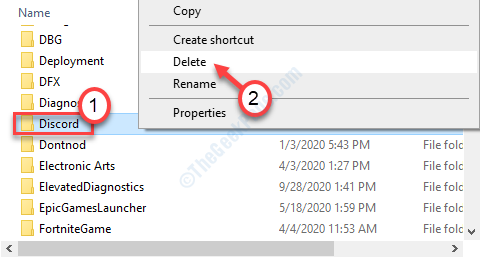
Danach machen wir automatisieren Qualitäts -Windows -Audio -Videoerlebnis Service
1. Klicken Sie mit der rechten Maustaste auf die Fensters Symbol und klicken Sie dann auf die “Laufen“.
2. Danach eingeben “Dienstleistungen.MSC“. Dann klicken Sie auf “OK“.
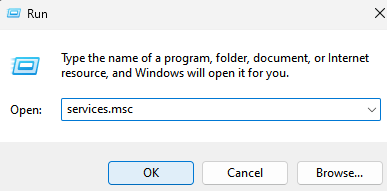
3. Wenn sich das Fenster des Dienstes öffnet, gehen Sie durch die Liste der Dienste, um die zu findenQualitäts -Windows -Audio -Videoerlebnis" Service.
4. Doppelklick darauf, um darauf zuzugreifen.
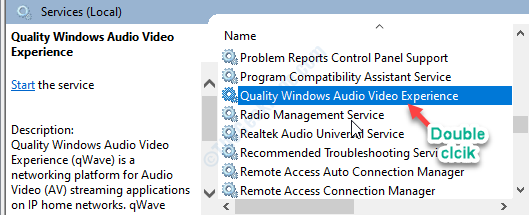
5. Wenn das Fenster Eigenschaften angezeigt wird, klicken Sie auf das Down-Arrow für den Starttyp: ". Dann klicken Sie auf “Automatisch“.
6. Überprüfen Sie dann, ob der Dienst bereits ausgeführt wird oder nicht. Wenn es "gestoppt" ist, klicken Sie auf "Start“*.
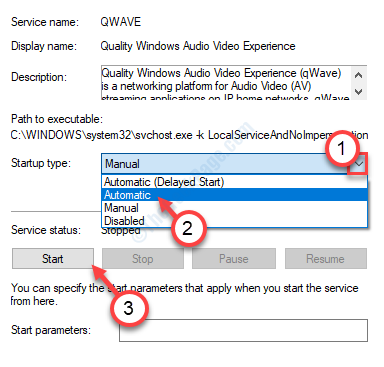
7. Um die Automatisierungseinstellungen zu speichern, klicken Sie auf “Anwenden“. Dann klicken Sie auf “OK“.
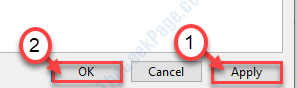
Installieren Sie nun die Zwietracht erneut
6. Danach gehen Sie zur Download -Seite der Discord -Download.
7. Klick auf das "Laden Sie für Windows herunter“.
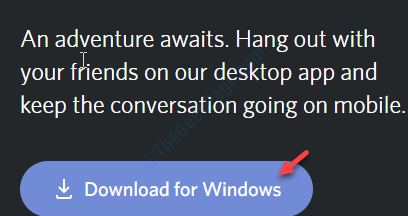
8. Führen Sie den Installateur auf Ihrem Computer aus, um Discord schnell zu installieren.
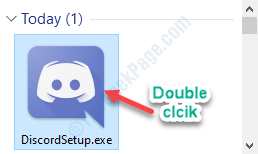
Sobald es installiert ist, können Sie problemlos wieder auf die Zwietracht zugreifen.
Melden Sie sich mit Ihren Anmeldeinformationen an.
Ihr Problem wird mit Sicherheit gelöst.
*NOTIZ-
Einige Benutzer können diese Nachricht bemerken, wenn sie auf die Schaltfläche „Start“ tippen.
Windows konnte den Dienst auf dem lokalen Computer nicht starten. Fehler 1079: Das für diesen Dienst angegebene Konto unterscheidet sich von dem Konto, das für andere im selbe Prozess ausgeführte Dienste angegeben ist.
Wenn Sie diese Fehlermeldung sehen, befolgen Sie diese Schritte ~ ~
1. Doppelklicken Sie auf die “Qualitäts -Windows -Audio -Videoerlebnis”Service wieder.
2. Gehen Sie im Eigenschaftenfenster zum “EinloggenTab.
3. Klicken Sie hier auf die “Durchsuche" Möglichkeit.
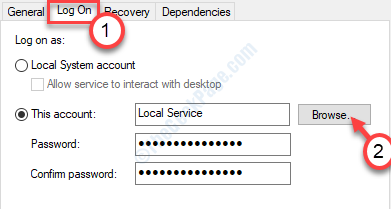
4. Tippen Sie jetzt auf die “Fortschrittlich" Möglichkeit.
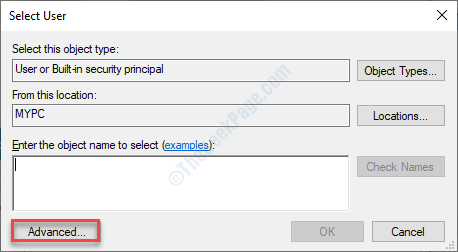
5. Hier müssen Sie auf die “klicken“Jetzt finden“.
6. Eine Liste von Benutzernamen und Gruppen wird angezeigt. Wählen Ihr Kontoname Aus dieser Liste und klicken Sie auf “OK“.
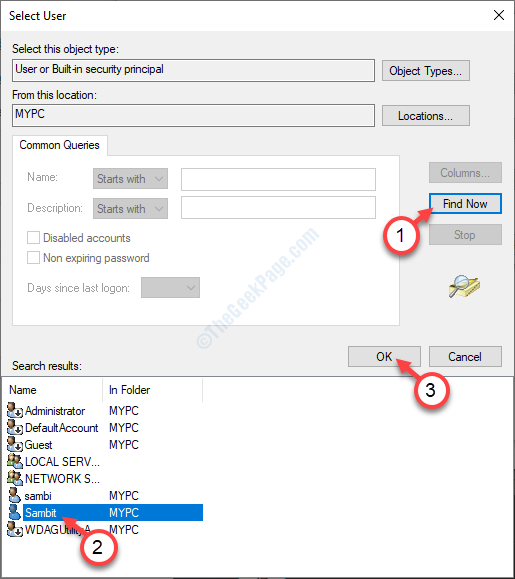
7. Dann klicken Sie auf “OK", nochmal.
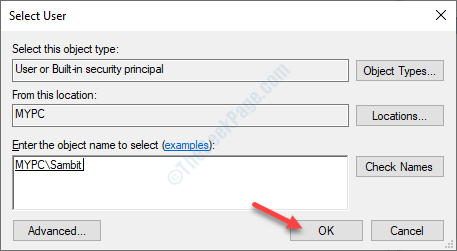
8. Danach geben Sie Ihr Kontopasswort einmal in “Passwort"Und dann in der"Bestätige das Passwort:" Abschnitt.

9. Vergessen Sie nicht, auf zu klicken “Anwenden" Und "OK“.
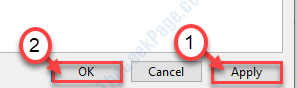
Danach können Sie den qualitativ hochwertigen Windows -Audio -Video -Erlebnisdienst erneut mit dem Service "beginnen".
]
Fix 2 - Leiten Sie Zwietracht ohne Administratorrechte aus
Einige Benutzer haben erklärt, dass sie von ihrem Nicht-Adminampfer-Konto auf die Zwietracht zugreifen können.
1. Klicken Sie mit der rechten Maustaste auf das Discord-Symbol auf Ihrem Desktop.
2. Klicken Sie danach auf die “Eigenschaften“.
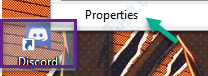
3. Dann gehen Sie zum "KompatibilitätTab.
4. Danach deaktivieren Sie die “Führen Sie dieses Programm als Administrator aus“.
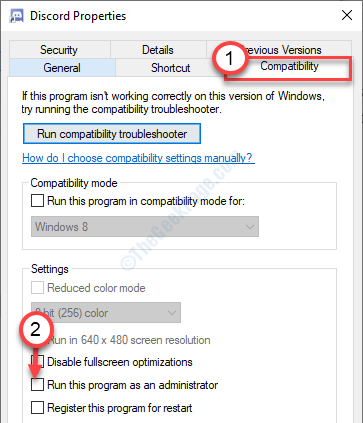
5. Vergessen Sie nicht, auf zu klicken “Anwenden”Und auf“OK“.
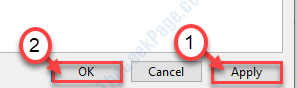
Versuchen Sie erneut, auf die Discord -Anwendung zuzugreifen.
Zusätzliche Tipps
1. Wenn es dringend ist, auf die Zwietracht zuzugreifen, können Sie die Browser -Schnittstelle von Discord auswählen.
Klicken Sie auf diesen Link.
- « Videos werden nicht abgespielt
- So deaktivieren Sie automatische Treiberaktualisierungen unter Windows 10 »

